Windows10系统之家 - 安全纯净无插件系统之家win10专业版下载安装
时间:2018-05-08 17:18:08 来源:Windows10之家 作者:huahua
win10蓝屏重启不了进不了系统怎么解决?其实蓝屏问题大多都是因为驱动问题导致,安全模式启动环境只会加载一些必要的系统文件和驱动,可排除第三方软件或驱动的影响。如果在安全模式下没有再出现蓝屏或无限重启的问题,基本上可判断是第三方软件或驱动的影响,可逐一卸载来排查,具体方法如下:
1、在win10系统桌面左下角点击开始菜单,在开始菜单左下角可以看到“设置”按钮并点击打开,在“更新和安全”——点击“恢复”——点击高级启动中的“立即重启”;
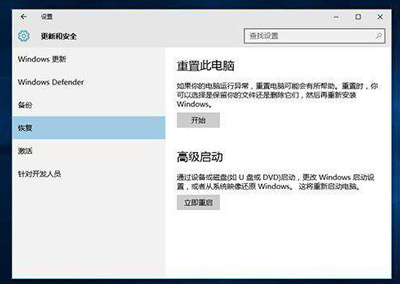
2、再点击“疑难解答”的选项;
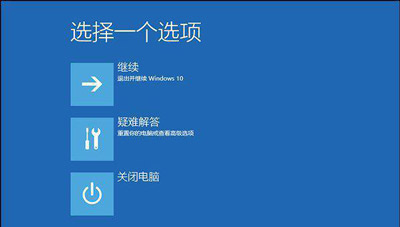
3、点击“高级选项”,如下图所示;#f#
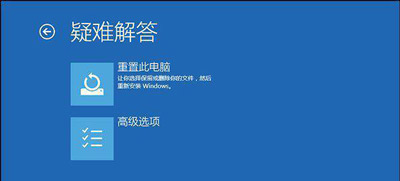
4、我们再去点击“启动设置”的选项;
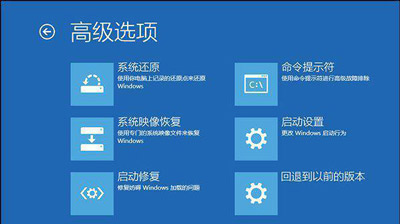
5、点击“重启”按钮;
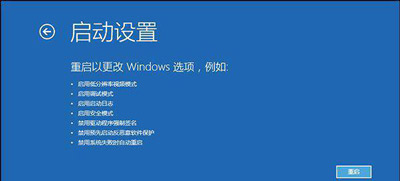
6、按F4进入安全模式;
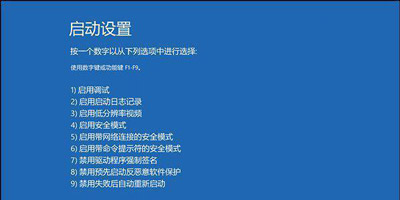
7、进入安全模式之后,右键开始菜单并选择“设备管理器”;
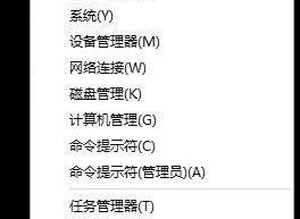
8、我们展开设备管理器的显示适配器,找到显卡,并禁用显卡或卸载显卡驱动,如下图所示。
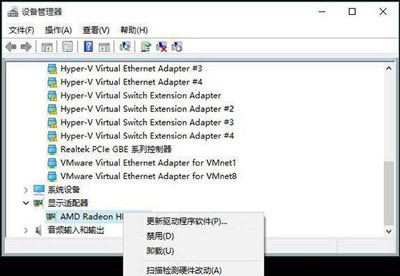
如果连“疑难解答”也进不去,则可以使用重启之后强制关机的方法来引导系统进入疑难解答,一次不行可以试验多次,一般三次以下即可。
以上就是win10蓝屏重启不了进不了系统怎么解决的介绍了,卸载了显卡驱动后,再试试正常启动是否可以了,如果可以说明就是显卡驱动导致的蓝屏自动重启的问题,重新安装显卡驱动,我们可以下载一个驱动精灵或者驱动人生来解决。
相关文章
热门教程
热门系统下载
热门资讯





























